 投稿者: admin, カテゴリ: Windows7, 覚書
投稿者: admin, カテゴリ: Windows7, 覚書
Path C:\Program Files (x86)\Acronis \CommandLineTool\
TEMP %USERPROFILE%\AppData\Local\Temp ←削除
TMP %USERPROFILE%\AppData\Local\Temp ←削除
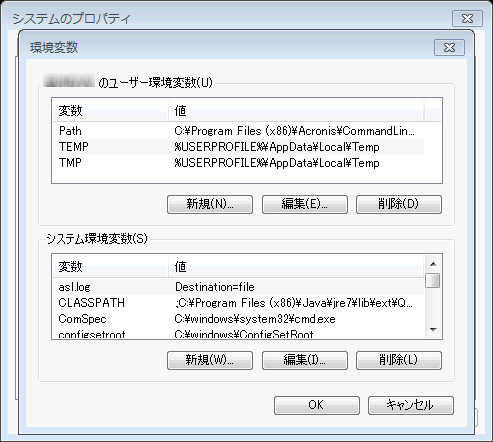
システム環境変数
TEMP %SystemRoot%\TEMP → E:¥TEMP
TMP %SystemRoot%\TEMP → E:¥TEMP
E:←任意のドライブ
 環境変数でTEMPフォルダの場所を変える はコメントを受け付けていません
環境変数でTEMPフォルダの場所を変える はコメントを受け付けていません

Skypeクレジットは180日間使用履歴がないと無効になってしまいます。
無効になった場合は以下のサイトにアクセスして再有効化が可能です。
https://support.skype.com/ja/faq/FA10378/
 無効Skypeクレジットを再有効化する方法 はコメントを受け付けていません
無効Skypeクレジットを再有効化する方法 はコメントを受け付けていません
記事内に<?php・・・・?>と書いて更新すると、なぜか<[半角スペース]?php・・・?>となってしまい悩みました。 急になったので。
ググってると何やらExec-PHPあたりが関係してることがわかり更にググること3時間・・・・ Exec-PHPなどこのサイトを作り始めたときに入れたプラグインでウィジェット内でPHPが使えるようになるというぐらいしか覚えておりませんでしたし。
ようやく解決しましたので(覚書)として書いておきます。
wp-includes>formatting.phpを開いて”$newtext = str_replace”で検索。 そして以下のように書き換えで解決。
// WP fix for the bug with HTML comments
$newtext = str_replace("< !--","<!--",$newtext);
$newtext = str_replace("< !--","< !--",$newtext);
$newtext = str_replace("< ?php","<?php",$newtext);
$newtext = str_replace("<","<",$newtext);
$newtext = str_replace("*<*","<",$newtext); // * は削除
//syntaxhilighterにて"<"が"*<*"に表示されてしまう環境訂正の為
//最終行追加
ウェブ情報頼りの独学はイザ、PHPなどのトラブルとなると解決時間かかりますなあ。
 記事にphpコードを書いたときに更新すると<の後にスペースがくっ付く件 はコメントを受け付けていません
記事にphpコードを書いたときに更新すると<の後にスペースがくっ付く件 はコメントを受け付けていません
主婦の間でも、意外と知られていないのが「冷蔵庫に入れてはいけないモノ」なのだとか。なんでもかんでも冷蔵庫に入れている女子は必見!これでさらに女子力をアップさせて!
【夏でも冷蔵庫で保存しなくて良いモノ】
●じゃがいも
冷蔵庫に入れることでデンプン質が強くなってしまい、味が落ちるそう。保存は紙袋に入れておくことをおすすめ。
●玉ねぎ
ネットに入れて保存するのが正解。そして、じゃがいもとは同じ場所に保存しないように気をつけて。じゃがいもが発する特有なガスが、玉ねぎを傷めてしまうそう。
●にんにく
冷蔵庫に入れないことで、2カ月は保つから冷蔵庫には入れないで!通気性の良い場所に保存しておくことがポイント。
●辛いソース
冷蔵庫に入れない方が、味も変わらないそうですよ。
●パン
冷蔵庫で保存している人が多いパン。冷蔵庫に入れてしまうと潤いが逃げてパサパサになってしまいます。食べられる分だけを出して、残りは冷凍庫で保存するのがスマートな方法。
●トマト
トマトを冷蔵庫に入れるとパサパサになってしまうそう。袋には入れずに室温で置いておくことが、トマトをおいしく食べるための一番の方法。早く熟したい場合は、紙袋に入れておくのが良いみたいですよ。
●コーヒー豆
コーヒーのひいた豆やホールビーンズを冷蔵庫や冷凍庫で保存している人が多いけれど、そんなことをしているとせっかくのコーヒーの香りが台無しになってしまいます。常温以下の温度で保存してしまうと、あのアロマが失われてしまうそうですよ。
●マニキュア
マニキュアの液体の「密度」が高くなってドロドロしてくるので、これは大きな間違い!
●電池
「長持ちさせるために」と冷蔵庫や冷凍庫に保存している人は今すぐやめて。持続力が短くなってしまうみたいですよ。
良かれと思って入れていた物が実は逆効果だったなんて!上記のモノが冷蔵庫に入っているアナタは今すぐ取り出して。
参考:イオンスクエア ライフスタイル
 冷蔵庫に入れてはいけないもの はコメントを受け付けていません
冷蔵庫に入れてはいけないもの はコメントを受け付けていません
<設定変更方法>
■機能の有効化
- ロケーションバーに[about:config]と入力。
- [フィルタ]欄に[view_source.editor.external]と記入。
- 表示された項目[view_source.editor.external]をダブルクリックして値を[true]に変更する。
「ロケーションバー」ってのはいつもURLが表示されてるトコです。
■使用エディタの指定
- ロケーションバーに[about:config]と入力。
- [フィルタ]欄に[view_source.editor.path]と記入。
- 表示された項目[view_source.editor.path ]をダブルクリックして表示されたダイアログに、ソースを開くときに利用したいエディタのフルパスを記入します。
- OKで閉じて完了。
*上記にFirefoxの再起動は必要ありません。
|
一般的なAndroidアプリ開発の入門書は、プログラミングの文法の初歩的な解説から始めて、いくつかのサンプルアプリを作ってみる、というスタイルを採用しています。でも、この方法では挫折してしまうことが多いのです。その理由は、「なぜそのように作るか」の説明が一切無いから。本書は、そうした入門書とは一線を画した本です。Androidアプリの仕組みや構造を豊富なイラストで解説しながらアプリを作っていきます。「なぜ」がわかり、しっかりと「理解」しながら進めるため、挫折することなく確実に技術を身につけられる1冊です。 |
 Firefoxの「ページのソース」表示を任意のエディタに設定する はコメントを受け付けていません
Firefoxの「ページのソース」表示を任意のエディタに設定する はコメントを受け付けていません
 環境変数でTEMPフォルダの場所を変える はコメントを受け付けていません
環境変数でTEMPフォルダの場所を変える はコメントを受け付けていません 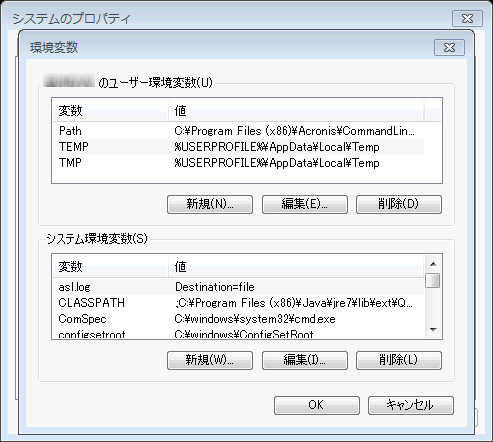






 エントリ (RSS)
エントリ (RSS)